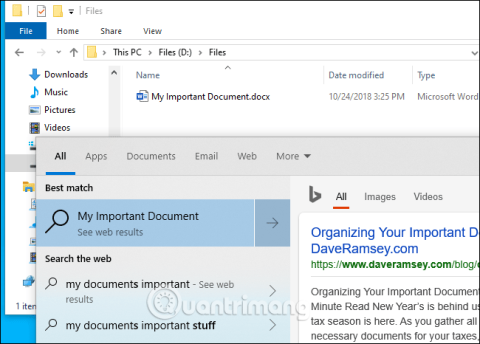Windows 10:n toukokuun 2019 päivitys lisäsi lopulta mahdollisuuden etsiä kaikkia tiedostoja suoraan Käynnistä-valikosta. Tämä ominaisuus on kuitenkin oletuksena pois käytöstä. Näin voit ottaa sen käyttöön ja etsiä tiedostoja nopeammin ja helpommin.
Yksi asia, joka sinun on huomioitava tässä, on se, että oletusarvoisesti Windows etsii vain kirjastosta ja työpöydästä tehdessään hakuja Käynnistä-valikosta. Kirjasto sisältää kansioita, kuten Documents, Pictures Music ja Videos. Jos sijoitat tiedostot muualle, Käynnistä-valikko ei löydä niitä.

Jos haluat tehdä Käynnistä-valikon hausta laajemmin, siirry kohtaan Asetukset > Haku > Haku Windowsista tai napsauta hakukentässä valikkoa ... kehyksen oikeassa yläkulmassa ja valitse Indeksointiasetukset .
Jos et näe tätä vaihtoehtoa, et ole asentanut toukokuun 2019 päivitystä (versio 1903). Päivitä artikkelin Windows 10 päivittäminen Windows 10:een toukokuu 2019 (1903 ) ohjeita.

Täältä voit hallita Windowsin hakuhakemistoa. Tämä on taustaprosessi, joka luo hakuluettelon Windows-tiedostoista. Kun Windows etsii tiedostoa, se tarkistaa hakuindeksin löytääkseen vastaavuuksia tietokoneeltasi. Tämä nopeuttaa hakuprosessia ja näkee uudet tiedostot valitussa kansiossa.
Jos haluat saada Windowsin hakemaan kaikesta tietokoneestasi, valitse Enhanced . Microsoft varoittaa, että tämä voi vähentää akun käyttöikää ja prosessorin kulutusta, koska indeksoijan on tarkasteltava enemmän tiedostoja. Kun olet aktivoinut tämän vaihtoehdon, sinun on muodostettava yhteys virtalähteeseen indeksoinnin aloittamiseksi. Voit tarkastella indeksin tilaa kohdassa Indeksoinnin tila . Odottaa - luettelo on kohteiden määrä, jotka Windowsin on tarkistettava ennen hakemiston päättymistä.
Jos haluat, että Windows etsii lisää kansioita, mutta ei kaikkea, napsauta Mukauta hakusijainnit tästä . Voit lisätä muita kansioita, joista haluat etsiä. Jos esimerkiksi D:\Files-kansio sisältää tärkeitä asiakirjoja, voit lisätä sen tähän.

Lisäksi voit myös poistaa kansioita, jotta Windowsin haun indeksointiohjelma ei ohita niitä. Jos sinulla on kansio, jossa on paljon usein vaihtuvia tiedostoja tai merkityksettömiä tiedostoja, voit lisätä sen tähän poissuljettujen kansioiden luetteloon. Tämä säästää akkua ja prosessoria samalla kun puhdistat hakutuloksia.
Ennen toukokuun 2019 päivitystä Windows 10:n Käynnistä-valikko ohitti usein hakuindeksin jostain oudosta syystä. Vaikka ohjaisit haun indeksointiasetuksia Ohjauspaneelista vanhemmissa Windows 10 -versioissa, se ei vaikuta Käynnistä-valikon tuloksiin. Se vaikuttaa kuitenkin tuloksiin, jotka näytetään, kun etsit tiedostoja File Explorerissa.
Menestystä toivottaen!